PS制作个性面部文字效果图片
摘要:运用文字制作各种创的图形的方法有很多。下面介绍的是用笔刷及选区来制作。大致过程:先定义好一组自己想要的文字笔刷和图案。然后把头像或其他图形转...
运用文字制作各种创的图形的方法有很多。下面介绍的是用笔刷及选区来制作。大致过程:先定义好一组自己想要的文字笔刷和图案。然后把头像或其他图形转成类似矢量图效果。最后用选区选取阴影,灰部等不同的选区分别刷上文字并填充文字图案。再做一些细小的调整即可完成效果。
最终效果
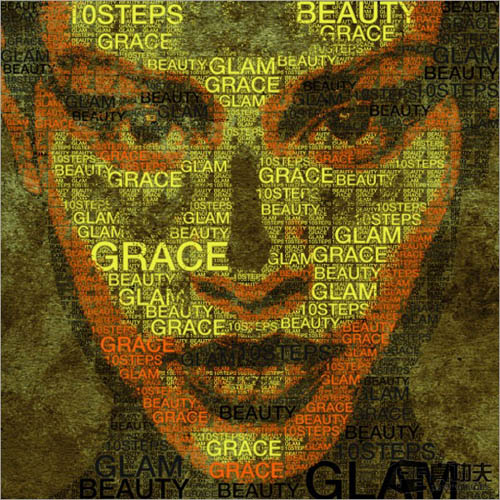
1、打开下图所示的人物图片。

2、使用photoshop钢笔工具,沿着耳朵下面的黑色区域创建选区。双击背景图层接触锁定,然后将其重命名为Portrait。在Portrait图层下创建一个新层,使用颜色#FFFFFF填充。然后转到图像>调整>色调分离。将值设置为4。

3、点击图层面板上的眼睛按钮来隐藏掉Portrait图层。使用文字工具选择你喜欢的字体颜色为#000000如下图所示输入一些文字。

【PS制作个性面部文字效果图片】相关文章:
上一篇:
Photoshop制作一棵圣诞树
下一篇:
Photoshop制作小鸟鸣叫动画
